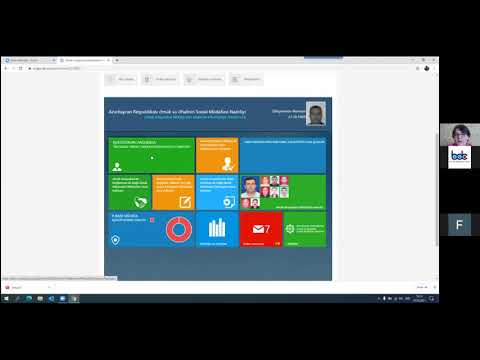Bu wikiHow, Facebook -da yaratdığınız hər hansı bir yazını necə silməyi, həmçinin yazdığınız şərhləri necə silməyi öyrədir. Unutmayın ki, başqalarının yazdıqlarını uyğun olmayan hesab edə bilsəniz də, səhifənizdə olmadıqca başqasının yazısını silə bilməzsiniz.
Addımlar
Metod 1 /4: Masaüstündəki bir yazını silmək

Addım 1. Facebooku açın
Kompüterinizin veb brauzerində ünvanına daxil olun. Artıq Facebook -a daxil olmusunuzsa, bunu etməklə Xəbər lentiniz açılacaqdır.
Facebook-a daxil deyilsinizsə, əvvəlcə ekranın sağ üst küncünə e-poçt ünvanınızı (və ya telefon nömrənizi) daxil edin və üzərinə vurun. Daxil ol.

Addım 2. Ad sekmesini vurun
Bu seçim Facebook səhifəsinin yuxarısındakı axtarış çubuğunun sağ tərəfindədir.
Başqasının divarında yazdığınız bir yazını silmək istəyirsinizsə, bunun əvəzinə adını axtarış çubuğuna yazın, ↵ Enter düyməsini basın və nəticələrdən adını seçin

Addım 3. Silmək istədiyiniz bir yazını tapın
Sözü gedən yazını tapmaq üçün aşağıya doğru hərəkət etməlisiniz.
Etiketləndiyiniz digər şəxslərin yazılarını silə bilməzsiniz, ancaq onları səhifənizdən silə bilərsiniz

Addım 4. Click düyməsini basın
Bunu yazı bölməsinin sağ üst küncündə görəcəksiniz.

Addım 5. Sil düyməsini basın
Açılan menyunun altındadır.
Başqasının yazısından adınızı silirsinizsə, vurun Etiketi silin bura vurun, sonra vurun tamam.

Addım 6. İstədikdə Sil düyməsini basın
Bu, yazını və əlaqəli məzmunu səhifədən siləcək.
Metod 2 /4: Cibdəki bir yazını silmək

Addım 1. Facebooku açın
Tünd mavi fonda ağ "f" hərfinə bənzəyən Facebook tətbiq simgesinə toxunun. Facebook -a daxil olsanız, tətbiq Xəbər lentinizə açılacaq.
Facebook -a daxil olmamısınızsa, davam etməzdən əvvəl e -poçt ünvanınızı və şifrənizi daxil edin

Addım 2. Tap vurun
Ekranın sağ alt küncündə (iPhone) və ya ekranın sağ üst küncündə (Android) yerləşir.
Başqasının səhifəsində yazdığınız bir yazını silmək istəyirsinizsə, onun adını ekranın yuxarısındakı axtarış çubuğuna yazın, smartfonunuzun "Axtar" düyməsinə və ya düyməsinə vurun və nəticələr siyahısından həmin şəxsin profilini seçin

Addım 3. Adınıza toxunun
Bu seçim menyunun yuxarısındadır. Tıqqıltı sizi profil səhifənizə aparacaq.

Addım 4. Silmək istədiyiniz bir yazıya doğru aşağı diyirləyin
Sizin və ya başqalarının birbaşa profil səhifənizə göndərdiyi hər hansı bir yazını silə bilərsiniz.
- Başqasının səhifəsindəsinizsə, yalnız onun səhifəsində etdiyiniz yazını silə bilərsiniz.
- Etiketləndiyiniz digər şəxslərin yazılarını silə bilməzsiniz, ancaq onları səhifənizdən silə bilərsiniz.

Addım 5. Tap vurun
Bir yazının sağ üst küncündədir. Bunu etməklə bir pop-up menyu açılır.

Addım 6. Sil vurun
Açılan menyuda bu seçimi görəcəksiniz.
Adınızı etiketli bir yazıdan silirsinizsə, bunun əvəzinə vuracaqsınız Etiketi silin və sonra vurun tamam (və ya Təsdiq edin Android -də) istənildikdə.

Addım 7. Sorulduqda Yazını Sil vurun
Bunu etməklə yazı profilinizdən silinəcək. Yazı ilə əlaqəli hər hansı bir bəyənmə, şərh və ya digər media da silinəcəkdir.
Metod 3 /4: Masaüstündəki Şərhi Silmək

Addım 1. Facebooku açın
Kompüterinizin veb brauzerində ünvanına daxil olun. Artıq Facebook -a daxil olmusunuzsa, bunu etməklə Xəbər lentiniz açılacaqdır.
Facebook-a daxil deyilsinizsə, əvvəlcə ekranın sağ üst küncünə e-poçt ünvanınızı (və ya telefon nömrənizi) daxil edin və üzərinə vurun. Daxil ol.

Addım 2. Göndərdiyiniz bir şərhə keçin
Bu, öz yazılarınızdan birinə və ya başqasının yazısına yazdığınız şərh ola bilər.
- Öz səhifənizə keçmək üçün Xəbər lentinin sağ üst tərəfindəki ad sekmesini vurun.
- Başqalarının yazdıqlarınızdan birində yazdığı şərhləri də silə bilərsiniz, ancaq başqalarının yazılarına yazdığı şərhləri silə bilməzsiniz.

Addım 3. Şərhin üzərinə siçanızı gətirin
Bu, şərhin sağında solğun, boz bir ellipsin görünməsinə səbəb olacaq.

Addım 4. Click düyməsini basın
Şərhin sağ tərəfindədir. Açılan bir menyu görünəcək.
Yazılarınızdan birində başqasının buraxdığı bir şərh silirsinizsə, bunun əvəzinə açılan bir menyu açılacaq

Addım 5. Sil … düyməsini basın
Bu seçim açılan menyuda.
Yazılarınızdan birində başqasının buraxdığı bir şərh silirsinizsə bu addımı atın

Addım 6. İstədikdə Sil düyməsini basın
Bunu etsəniz, şərh yazıdan silinəcək.
Metod 4 /4: Mobil Şərhləri Silmək

Addım 1. Facebooku açın
Tünd mavi fonda ağ "f" hərfinə bənzəyən Facebook tətbiq simgesinə toxunun. Facebook -a daxil olsanız, tətbiq Xəbər lentinizə açılacaq.
Facebook -a daxil olmamısınızsa, davam etməzdən əvvəl e -poçt ünvanınızı və şifrənizi daxil edin

Addım 2. Göndərdiyiniz bir şərhə keçin
Bu, öz yazılarınızdan birinə və ya başqasının yazısına yazdığınız şərh ola bilər.
- Öz səhifənizə keçmək üçün vurun ☰ ekranın sağ alt və ya yuxarı sağ küncündə, sonra açılan menyuda adınıza vurun.
- Başqalarının yazdıqlarınızdan birində yazdığı şərhləri də silə bilərsiniz, ancaq başqalarının yazılarına yazdığı şərhləri silə bilməzsiniz.

Addım 3. Şərhi uzun basın
Bu, bir an sonra açılan bir menyunun görünməsini istəyəcək.

Addım 4. Sil vurun
Açılan menyuda var.

Addım 5. İstədikdə Sil vurun
Bunu etsəniz, şərh yazıdan silinəcək.